Power BI le permite representar y analizar datos de diversas fuentes utilizando diferentes tipos de gráficos, como gráficos de barras, de líneas, etc. Sin embargo, ¡no dispone de una función nativa para crear un gráfico de histograma!
Sin embargo, puede crear un histograma en Power BI. En este artículo, vamos a cubrir múltiples maneras que usted puede hacer gráficos de histograma en Power BI.
¿Qué es un histograma de Power BI?
Un histograma es un tipo de gráfico de visualización que muestra cómo se distribuyen o extienden los números en un conjunto de datos. Por ejemplo, el seguimiento de las ventas o los KPI de un determinado producto a lo largo de un mes, la visualización de las alturas en una muestra de población, etc.
El histograma consta de una serie de rangos horizontales y barras verticales. El eje horizontal (eje x) se divide en rangos de valores llamados bins como [1-7], [8-14], [15-21].
De nuevo, la altura de cada barra (eje Y) corresponde a la frecuencia o recuento de puntos de datos que caen dentro de ese intervalo. Por ejemplo, el intervalo [15-21] tiene una frecuencia de 22.500. Esto significa que hay 22.500 puntos de datos en ese intervalo concreto. Esto significa que hay 22.500 puntos de datos en ese intervalo concreto.
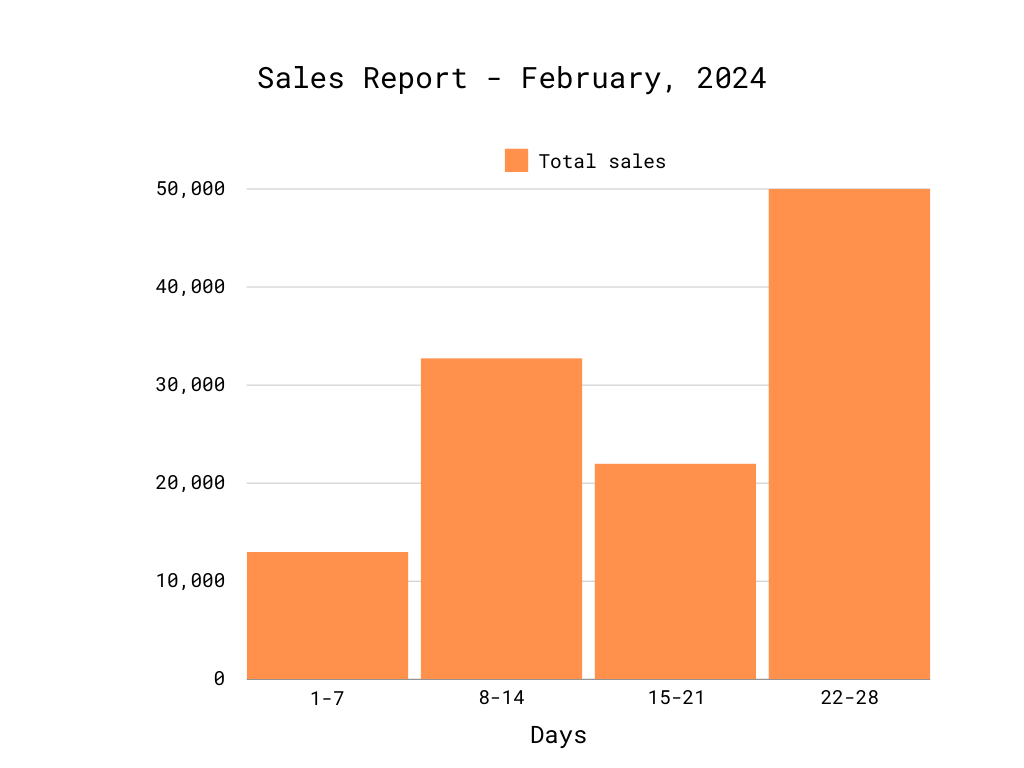
Cómo añadir histogramas en Power BI
En Power BI, la gente crea gráficos para representar visualmente los datos para el análisis de datos, la comunicación y la inteligencia empresarial informada. Los histogramas pueden ser una herramienta útil para identificar patrones, valores atípicos y tendencias dentro de un conjunto de datos en los informes de Power BI.
Sin embargo, como ya hemos mencionado, Power BI carece de una función nativa de creación de histogramas como, por ejemplo, Power BI Matrix. Hubo una vez un gráfico de histograma visual personalizado por Microsoft disponible. Fue retirado de AppSource en 2022 sin comentarios oficiales.
A pesar de la falta de un gráfico de histograma integrado, puede añadirlo en Power BI utilizando opciones de terceros. En ese caso, tienes 3 formas de crear un gráfico de histograma personalizado en Power BI:
- Aplicaciones del mercado: Puedes utilizar otras aplicaciones de histograma (gratuitas y profesionales) del mercado.
- Repositorios GitHub: Otra forma es utilizar un repositorio de GitHub. Puede acceder al archivo visual personalizado extraído (.pbiviz) desde un archivo antiguo de Power BI que contenga el visual personalizado de histograma de Microsoft.
- expresiones DAX: También puede crear histogramas utilizando expresiones DAX personalizadas combinadas con tablas de ayuda.
Cómo hacer un histograma en Power BI utilizando la Marketplace App
Paso 1: Cargar los datos en Power BI
Para crear cualquier informe de Power BI con gráficos como histogramas, los usuarios necesitan datos. Power BI ofrece conectores incorporados para cargar datos de diversas fuentes como Excel, CSV, bases de datos de servidores SQL, etc. Sin embargo, Power BI no es compatible con plataformas PPC, herramientas de marketing, software de contabilidad, etc.
En ese caso, puedes optar por un conector de terceros para automatizar la carga de datos desde fuentes de datos adicionales. Coupler.io ofrece más de 50 fuentes de datos, como Google Analytics, Hubspot, Salesforce, etc., para conectar con Power BI. Puede combinar datos de múltiples fuentes, transformar datos antes de cargarlos y automatizar la actualización de datos según un calendario. ¡Pruébalo ahora mismo!
Selecciona tu aplicación de origen en el siguiente formulario y haz clic en Continuar. Se te pedirá que crees una cuenta gratuita en Coupler.io. A continuación, tendrás que completar un par de sencillos pasos para recopilar y organizar tus datos.
Una vez cargados los datos, puede proceder a crear sus gráficos de histograma en el informe de Power BI.
Paso 2: Importar histograma App en Power BI
Ahora, está listo para instalar una aplicación de histograma en Power BI. Para ello,
- Navegue hasta la pestaña “Visualizaciones”. Puede ver los gráficos predeterminados de Power BI aquí
- Haga clic en la opción de 3 puntos (…) – Aparecerán 4 opciones para añadir/eliminar y modificar cualquier elemento visual de terceros del informe
- Haga clic en la opción “Obtener más imágenes”.
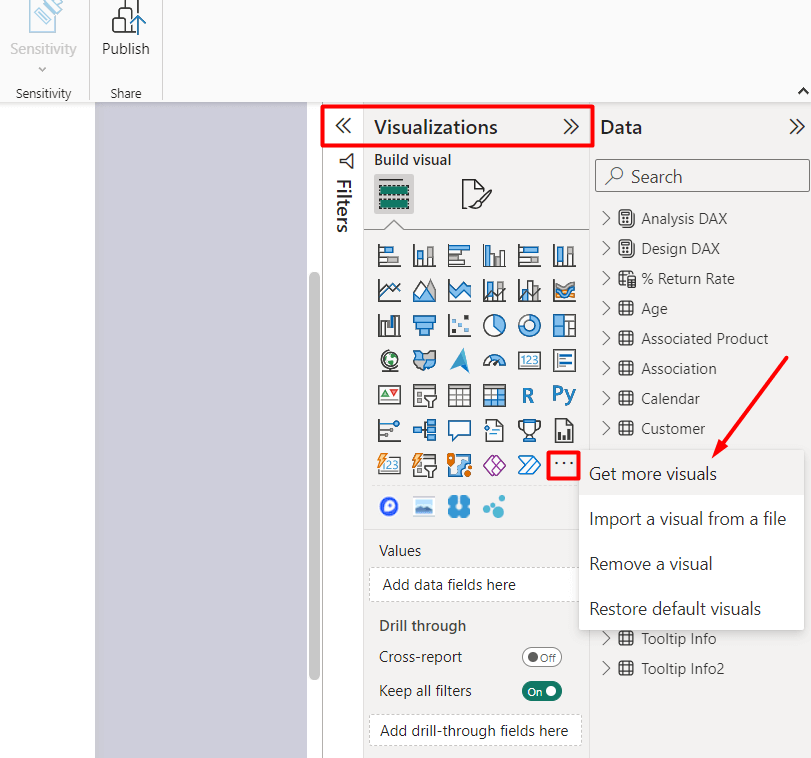
Se le redirigirá a la Power BI AppStore. Busque “Histograma”. Puede ver varios complementos de gráficos de histograma (gratuitos y profesionales) para Power BI aquí.
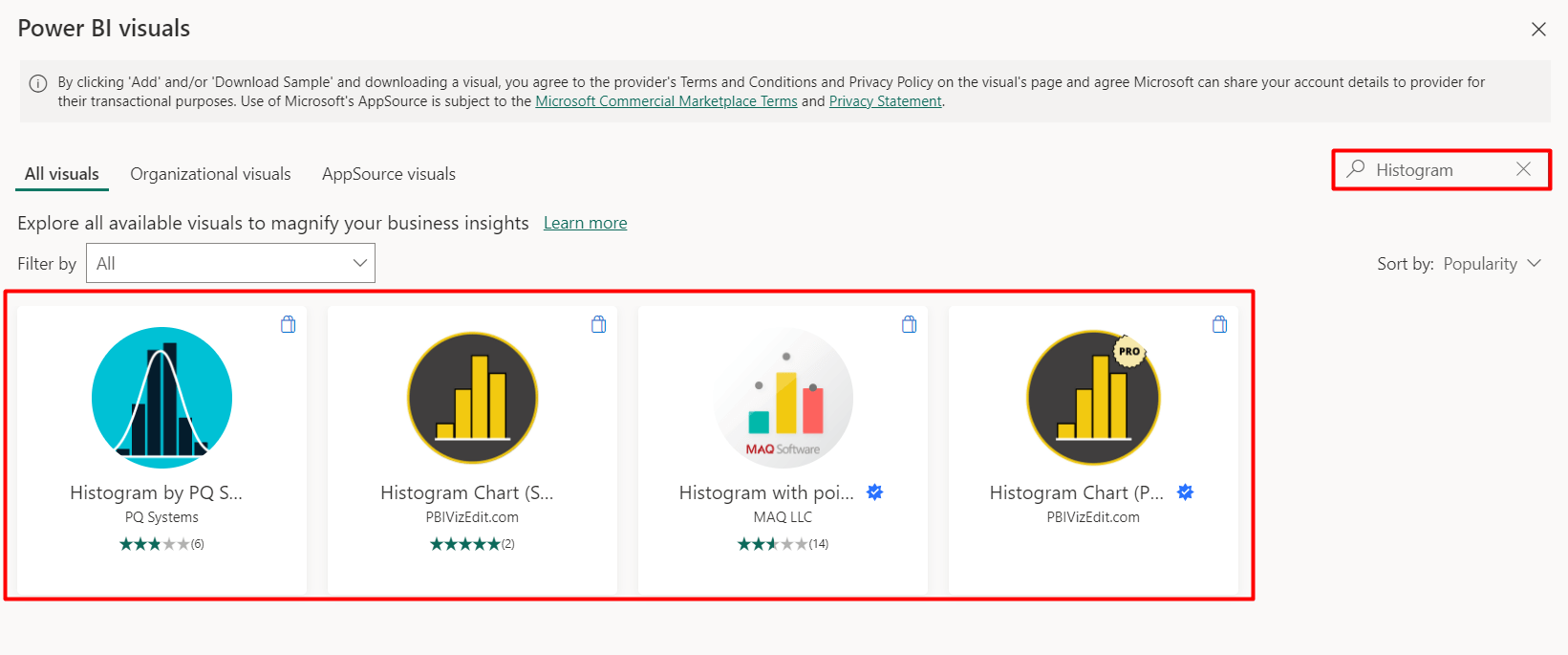
- Haga clic en el preferido. En nuestro caso, hemos utilizado el Gráfico de histograma del PBIVizEdit
- A continuación, haga clic en “Añadir” para incluir el gráfico en su sección de visualizaciones de Power BI
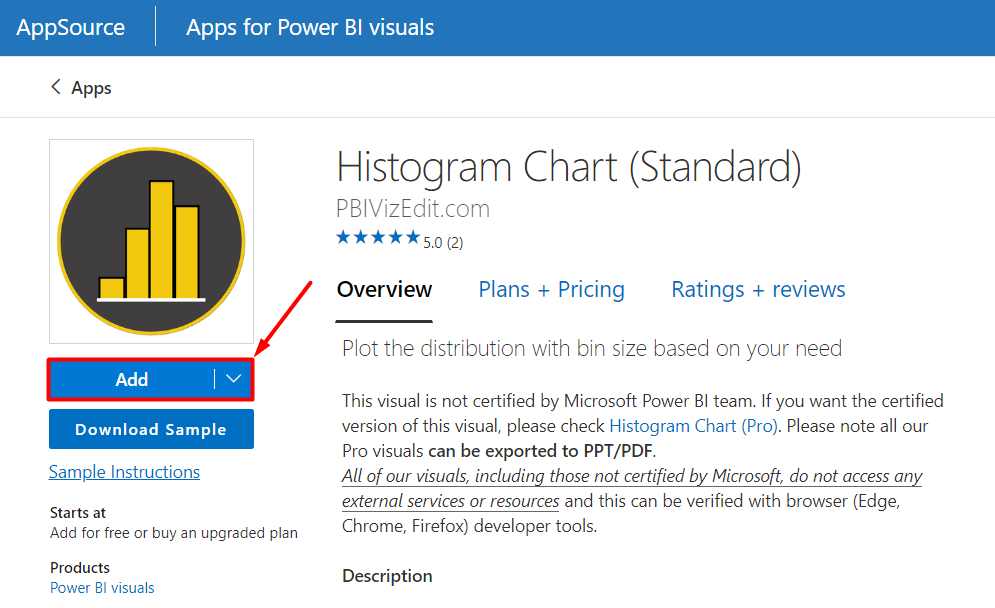
También puede descargar su conjunto de datos preelaborado y obtener las instrucciones de ejemplo aquí. En cuestión de segundos, se añadirá y mostrará un mensaje de éxito como en la imagen de abajo.
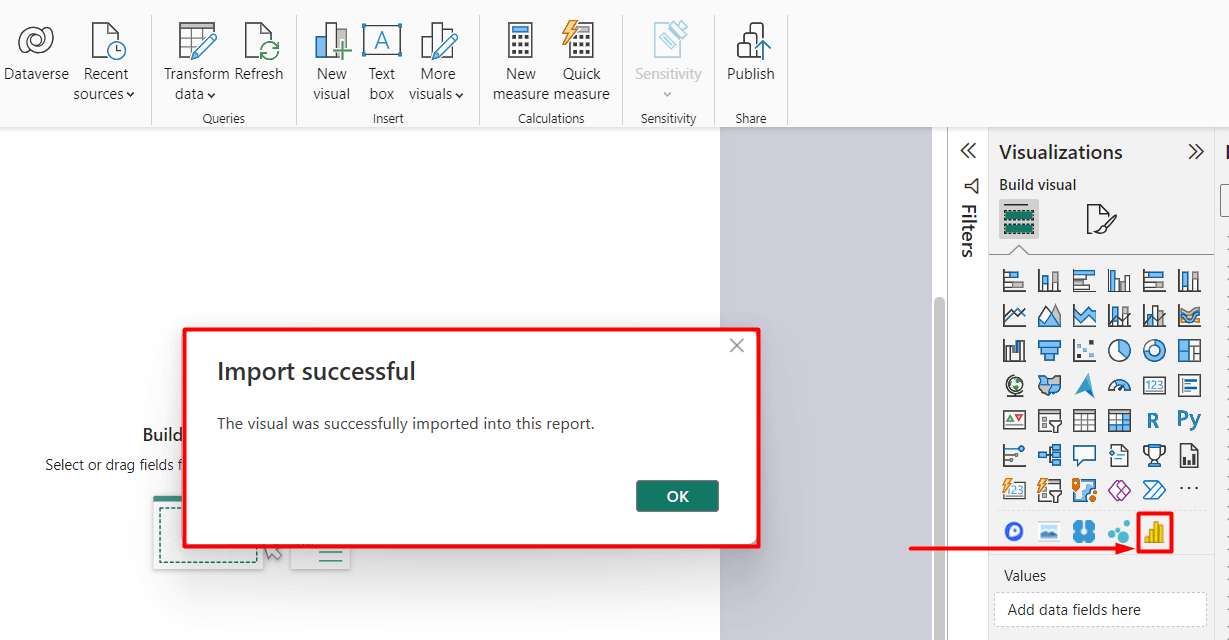
Nota: Las instrucciones para añadir valores y frecuencias pueden variar en función de la app elegida.
Paso 3: Crear un histograma en el informe de Power BI
Ahora, ya está todo listo para crear un histograma en su informe de Power BI.
- Seleccione el modo “Vista del informe
- A continuación, basta con hacer clic en el icono “Histograma”. Se añadirá al informe
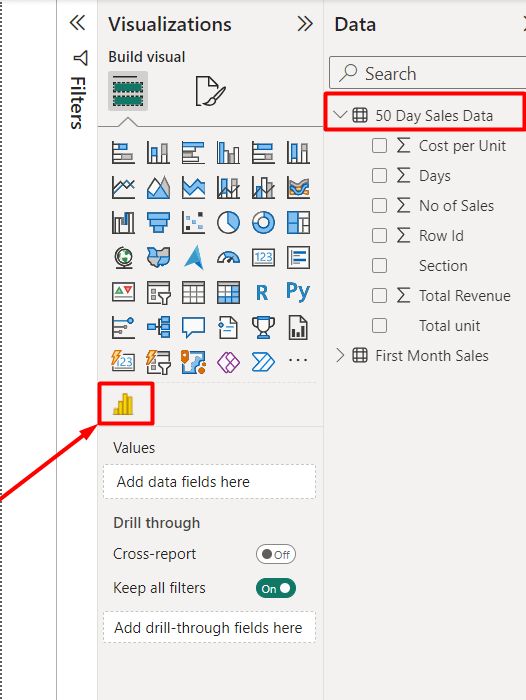
- A continuación, debe elegir 2 parámetros para el rango (eje x) y la frecuencia (eje y)
- Arrastre y suelte la tabla de rangos de datos en la sección “Valor 1”.
- A continuación, añada los datos de frecuencia en la opción “Peso del valor 1”.
- Y ¡bum! Su histograma de Power BI está listo.
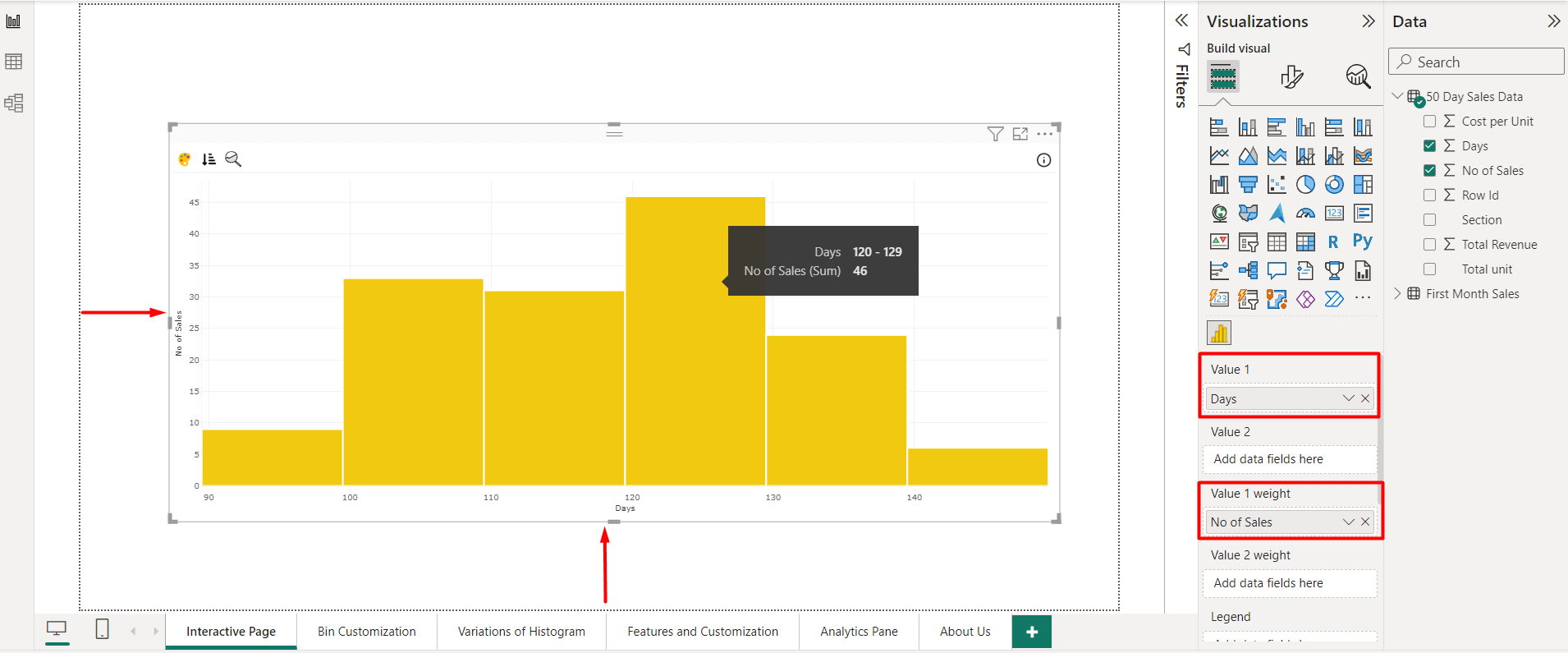
En nuestro caso, hemos utilizado un informe de ventas de 50 días. Para el Valor 1, hemos puesto los “Días” que van de 90 a 140. Para su parámetro frecuencia, hemos insertado el dato Nº de Ventas. Y, hemos creado un histograma en Power BI que contiene la frecuencia de ventas para este rango concreto.
Crear histograma en Power BI usando el repositorio GitHub
La aplicación Mircosoft Hisgram estuvo disponible en el mercado hasta 2022. Cuando se retiró, los entusiastas de los datos llenaron el vacío creando un repositorio de GitHub llamado “power-bi-histogram-chart-visual-by-microsoft-legacy”. Se trata de un histograma visual personalizado de código abierto y una forma eficaz de importar histogramas en Power BI.
Ahora, puedes utilizar este repositorio de GitHub, en lugar de utilizar los complementos de Power BI para hacer histogramas. Esta opción le ayudará a crear gráficos de histograma en Power BI, al igual que la aplicación de Microsoft, a pesar de que ya no está soportado oficialmente.
Paso 1: Descargar el archivo GitHub (.pbiviz)
En primer lugar, es necesario descargar el archivo .pbiviz GitHub del histograma de Microsoft Power BI. Para ello,
- Vaya a este repositorio de GitHub
- Haga clic en “Código” y aparecerán desplegables
- Haga clic en “Descargar ZIP”.
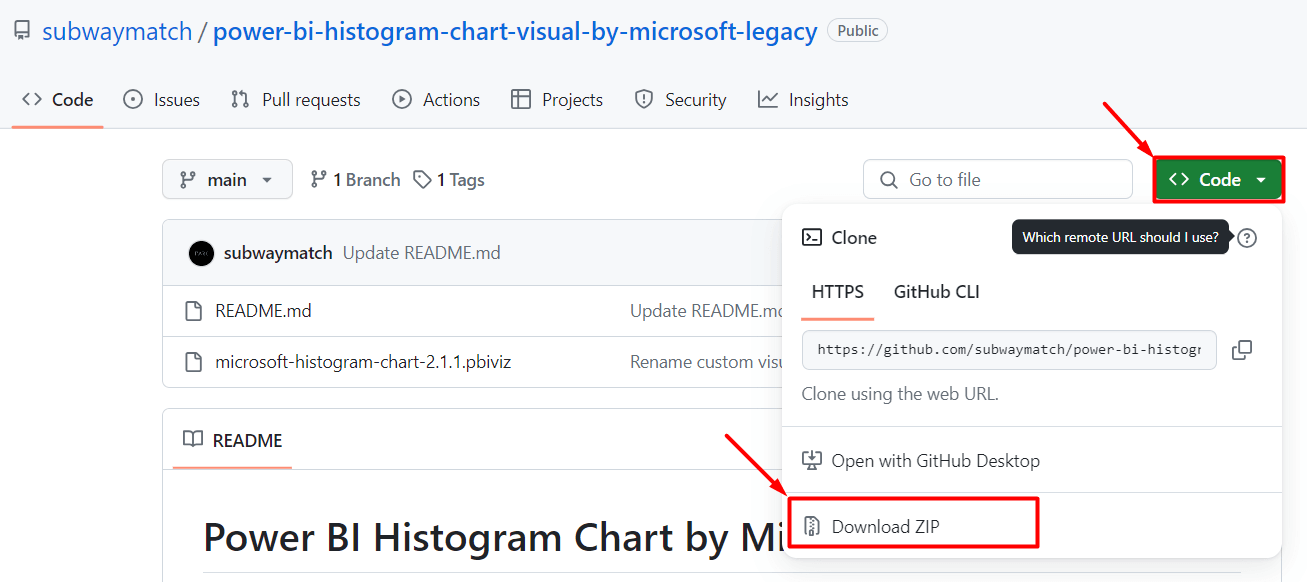
- Tras la descarga, descomprime la carpeta y verás un archivo .pbiviz llamado “microsoft-histogram-chart-2.1.1“.
Paso 2: Cargar e importar el visual personalizado en Power BI
El siguiente paso es idéntico al de la aplicación de histograma. Tienes que cargar tu fuente de datos en el informe de Power BI.
- A continuación, debe importar el archivo de gráfico de histograma .pbiviz descargado
- Haga clic en la opción 3-puntos(…) del panel de visualización de datos
- Seleccione la opción “Importar un visual desde un archivo”.
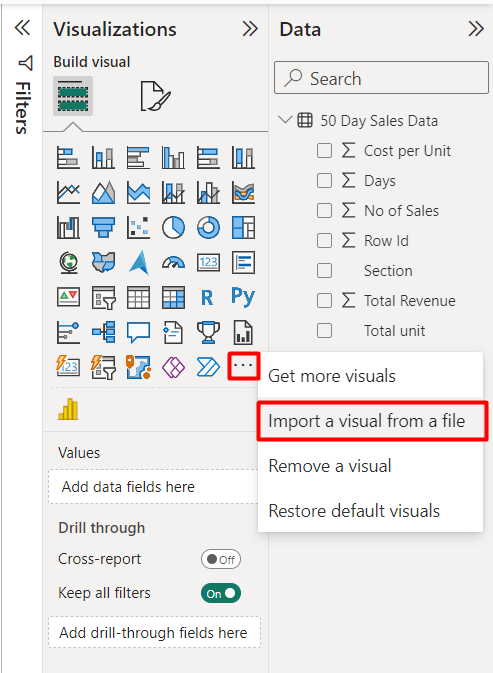
- Haga clic en “Cargar” y seleccione el archivo .pbiviz descargado
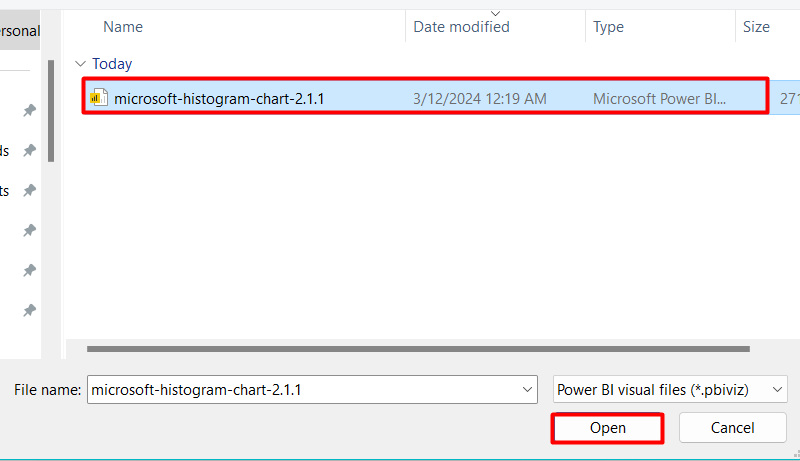
- Ahora, verá el mensaje de éxito y un icono para el “Hisogram 2.1.1” se añade a la sección de visualizaciones.
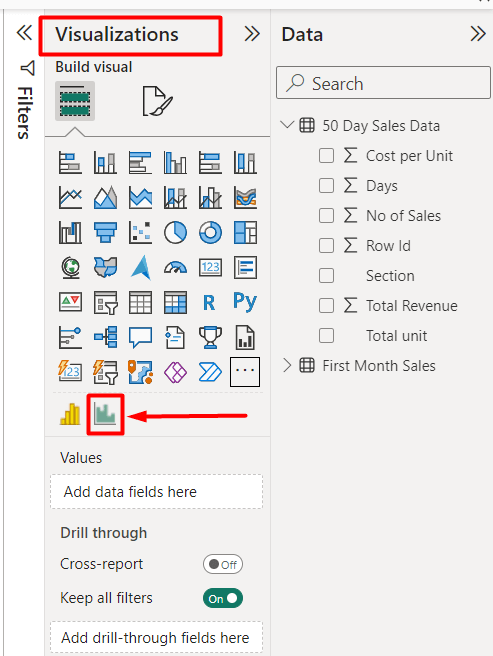
Paso 3: Hacer un gráfico de histograma en Power BI
Ahora, puedes hacer un histograma basado en tus datos.
- Arrastre el visual de histograma personalizado del panel Visualizaciones al lienzo de su informe
- Seleccione los valores para el rango y la frecuencia. Verá el histograma deseado dentro de su informe de Power BI
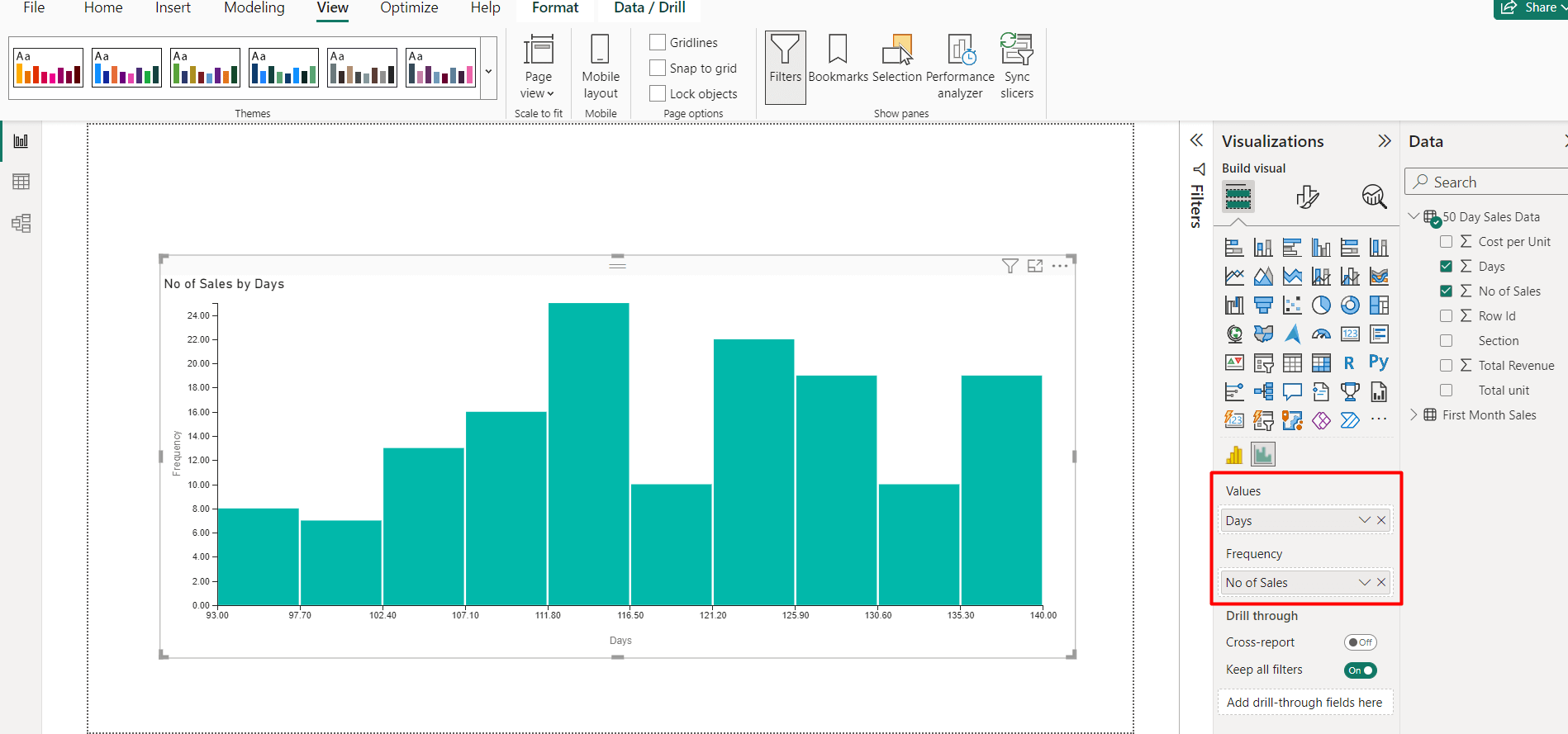
Cómo personalizar el histograma en Power BI
Una vez que tengas tu histograma, puedes personalizar el color, el tema, las etiquetas, etc, según tus necesidades. También puedes modificar los bins o buckets de datos e incluso añadir líneas de tendencia superpuestas o líneas de distribución dentro de tus informes de Power BI.
Veamos cómo personalizar un gráfico de histograma.
Utilizar tema de color
Para crear un histograma más impresionante y personalizado, puede utilizar diferentes temas. Encontrarás una amplia gama de temas ya preparados en Power BI.
- Ir a la opción “Ver
- Puede ver varios temas basados en colores aquí
- Seleccione uno y se aplicará al instante
- También puede utilizar la galería de temas, así como añadir temas personalizados dentro de Power BI
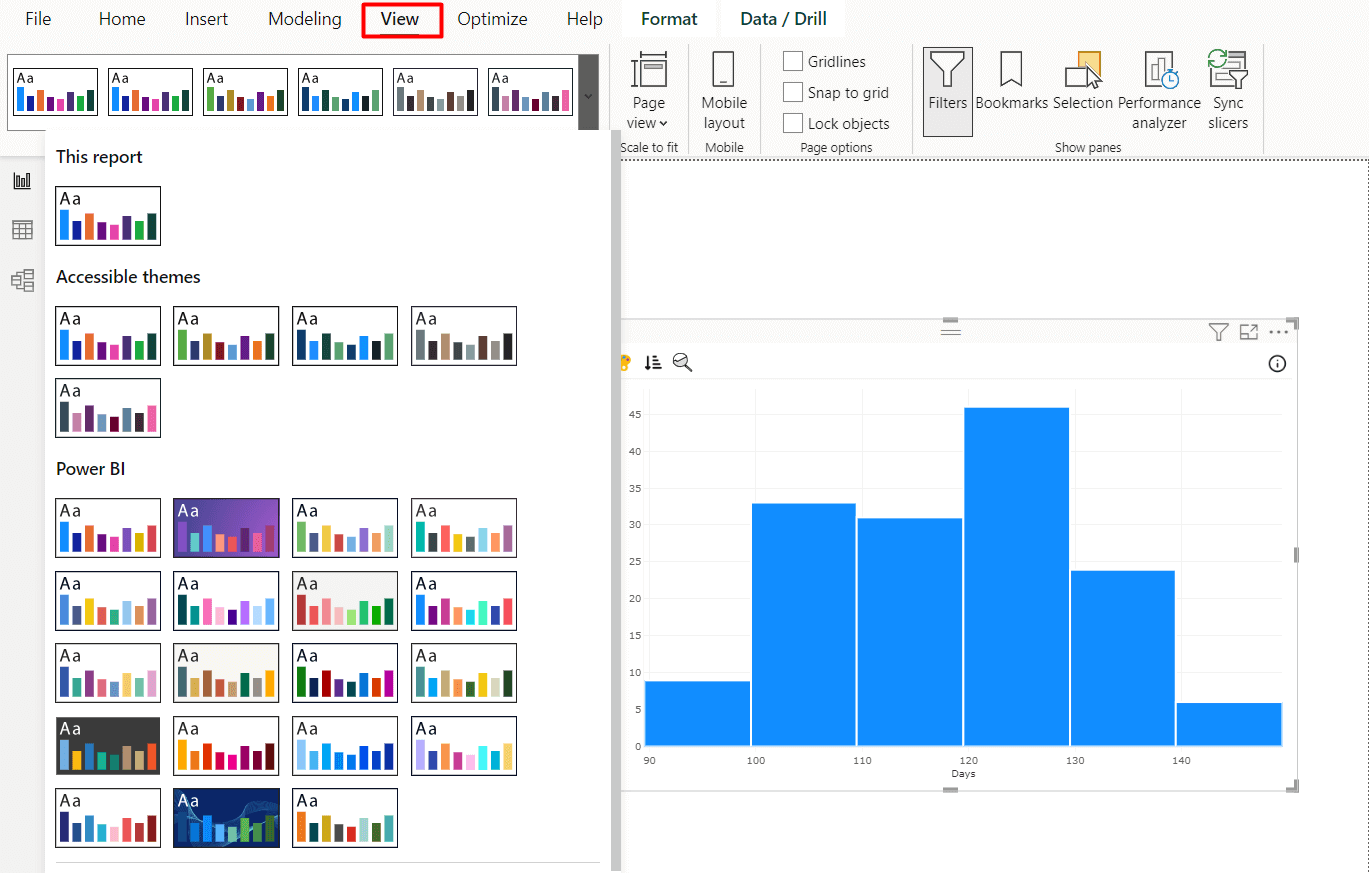
Añadir títulos y anotaciones
A continuación, para que el gráfico del histograma sea fácil de entender, debes utilizar el título y las anotaciones adecuadas.
- Vaya a Formato ? General
- Activar la opción de alternar títulos
- Escriba el texto del título como “Gráfico de histograma de Power BI en el informe de ventas”
- Puede personalizar el título, la familia de fuentes, el tamaño, el color, la alineación y mucho más.
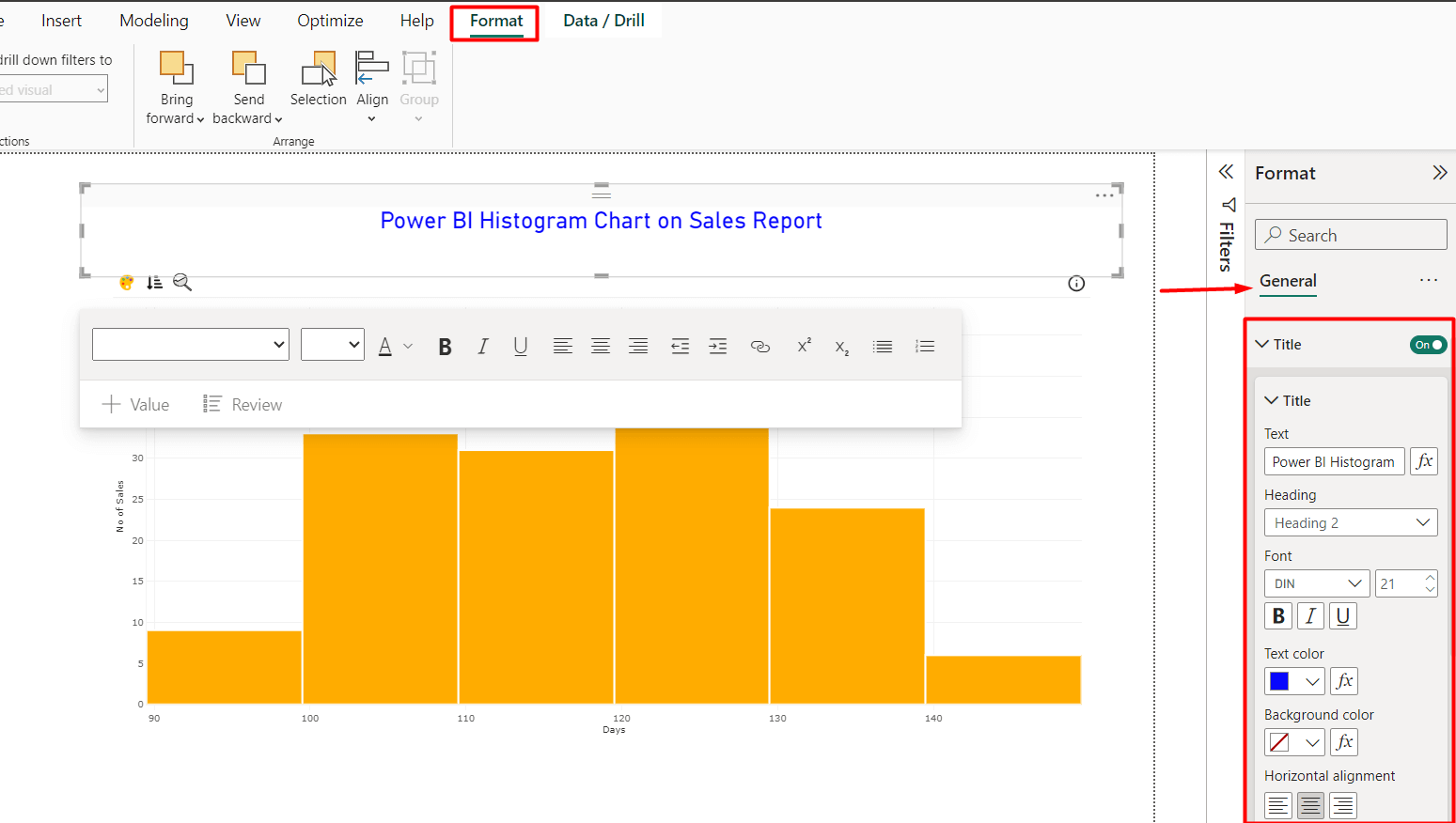
Además, puede utilizar anotaciones para mostrar los flujos o direcciones. Las anotaciones son útiles cuando tiene 2 o más gráficos de histograma en su lienzo de Power BI. Puede utilizar diferentes formas como líneas y flechas para las anotaciones. También puede utilizar estas formas para añadir etiquetas/subencabezados y tooltips.
- Para ello, vaya a Formato ? Forma
- Seleccione la forma deseada en el menú desplegable
- Modificar su color, tamaño, anchura y otras propiedades
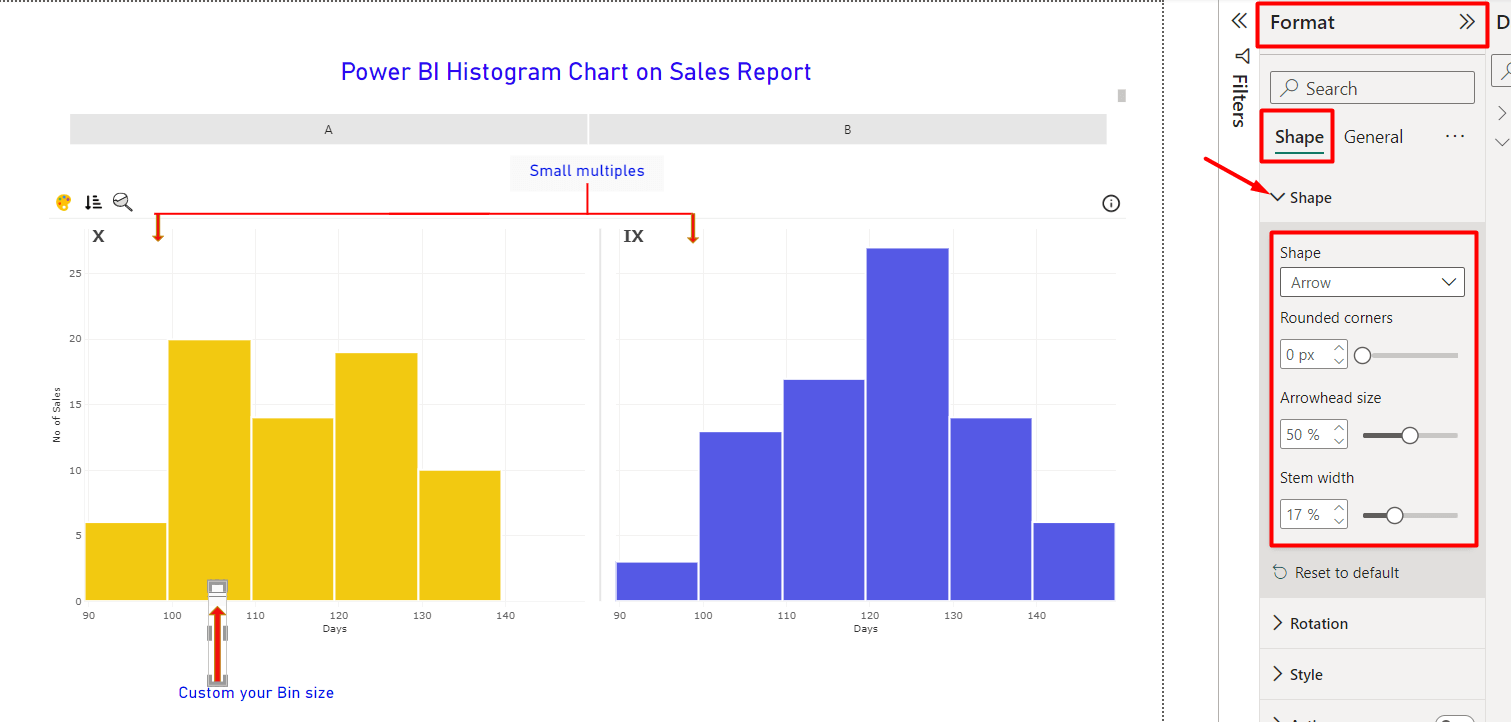
Ajustar los intervalos del histograma de Power BI
El tamaño de la bandeja o cubo de datos en un histograma determina la anchura de cada intervalo en el eje x. El valor puede dividirse automáticamente. Sin embargo, si lo desea, puede personalizar el tamaño del cubo.
Por ejemplo, tiene un conjunto de datos con una amplia gama de valores, como la distribución de la edad en una población. Tiene que aumentar el tamaño del contenedor para visualizar mejor los patrones de datos y las perspectivas. Del mismo modo, también puede reducir el tamaño para capturar los detalles más sutiles de un conjunto de datos.
Para personalizar el tamaño de las casillas del histograma en Power BI,
- Vaya a la pestaña “Formatear su visual
- Desplácese hacia abajo y podrá ver la sección desplegable “Determinar las ubicaciones por”.
- Aquí hay 3 opciones disponibles: Auto, Tamaño y Recuento
- Seleccione la opción preferida, por ejemplo, Tamaño
- Poner el valor para el tamaño del contenedor personalizado
- Mostrará instantáneamente el histograma con el tamaño de celda dado.
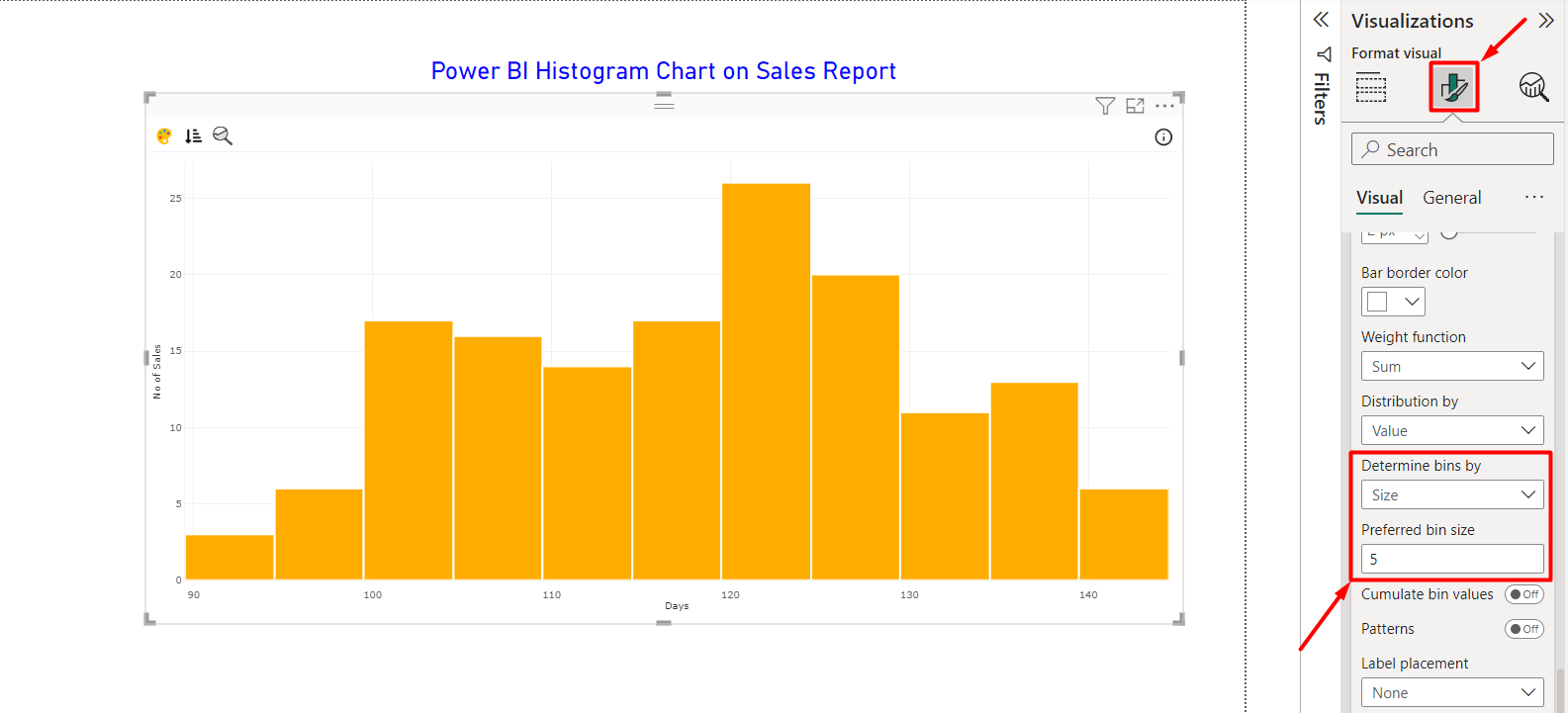
En el ejemplo dado, el tamaño de la bandeja era automáticamente 10, lo redujimos al rango de distribución de frecuencias de 5, y aquí está el resultado final con una visión más precisa.
Incluir etiquetas de datos
Es una buena práctica utilizar las etiquetas de datos en el histograma de Power BI. Las etiquetas proporcionan información precisa sobre la frecuencia o el recuento de puntos de datos dentro de cada bin. También mejorará la claridad y la interpretabilidad del informe para los usuarios.
- Puede ver la “Opción de colocación de etiquetas” debajo de la opción de personalización de la papelera
- Elija la ubicación preferida de la etiqueta de datos entre 6 opciones: fuera de tamaño, automático, ninguno, dentro del inicio, dentro del medio y dentro del final.
- También puede personalizar los decimales, el ángulo de la etiqueta, el color y las propiedades de estilo, como negrita, cursiva o subrayado de las etiquetas.
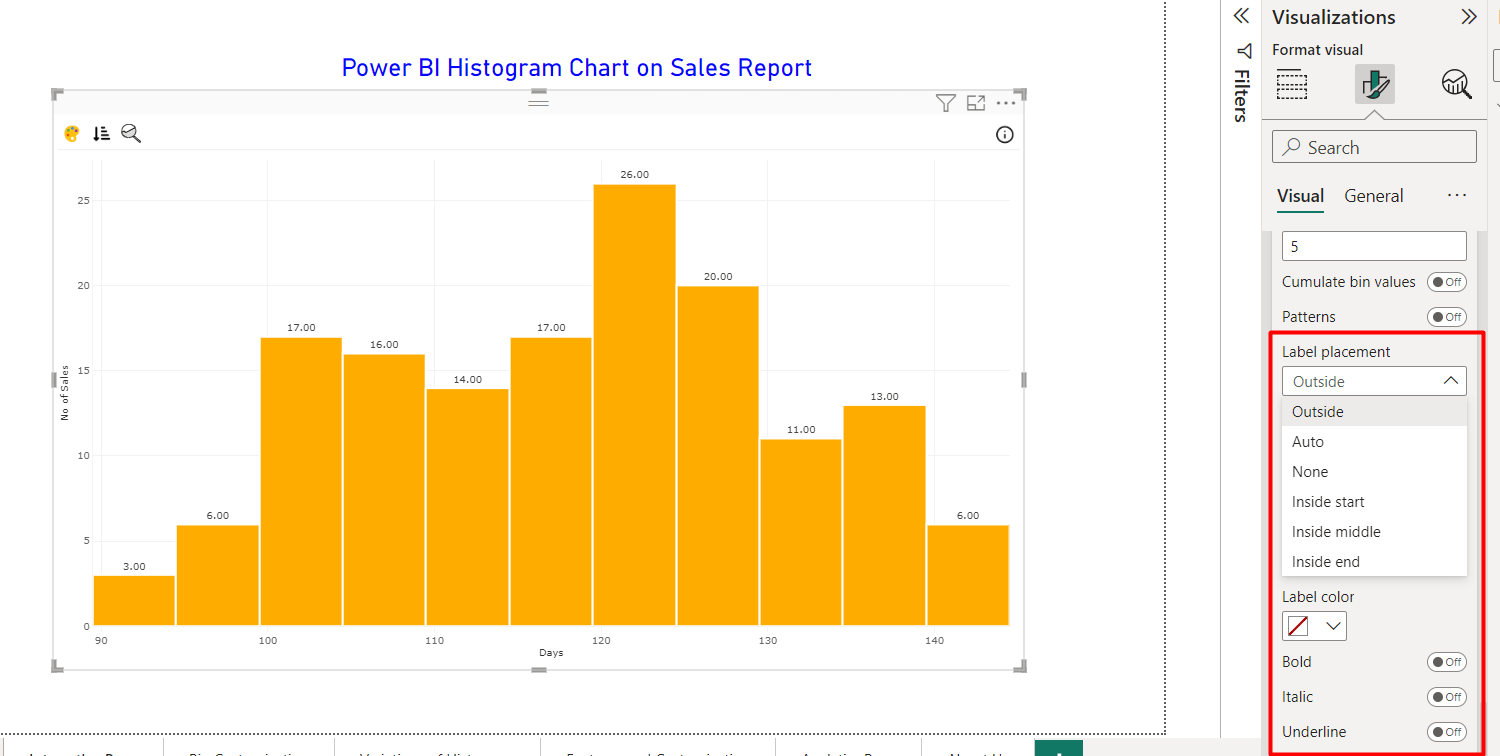
Añadir líneas de tendencia/distribución
Añadir líneas de tendencia/distribución en un histograma en Power BI ayuda a presentar la distribución esperada de los datos. Puede tratarse de distribuciones normales o sesgadas, lo que permite conocer su forma y características.
Utilizar un complemento de histograma de Power BI de terceros es la forma más sencilla de añadir líneas de distribución. Para ello, instale la app “Histograma por sistema PQ” siguiendo el proceso anterior.
- Haz clic en el icono de la aplicación histograma
- Arrastre y suelte las 2 tablas para determinar el orden y los valores
- Mostrará automáticamente el valor “Medio” del conjunto de datos con las líneas de distribución
- En la parte izquierda, también encontrará una pestaña que contiene todos los demás valores, incluidos el máximo, el mínimo, la media, los valores de los datos, etc.
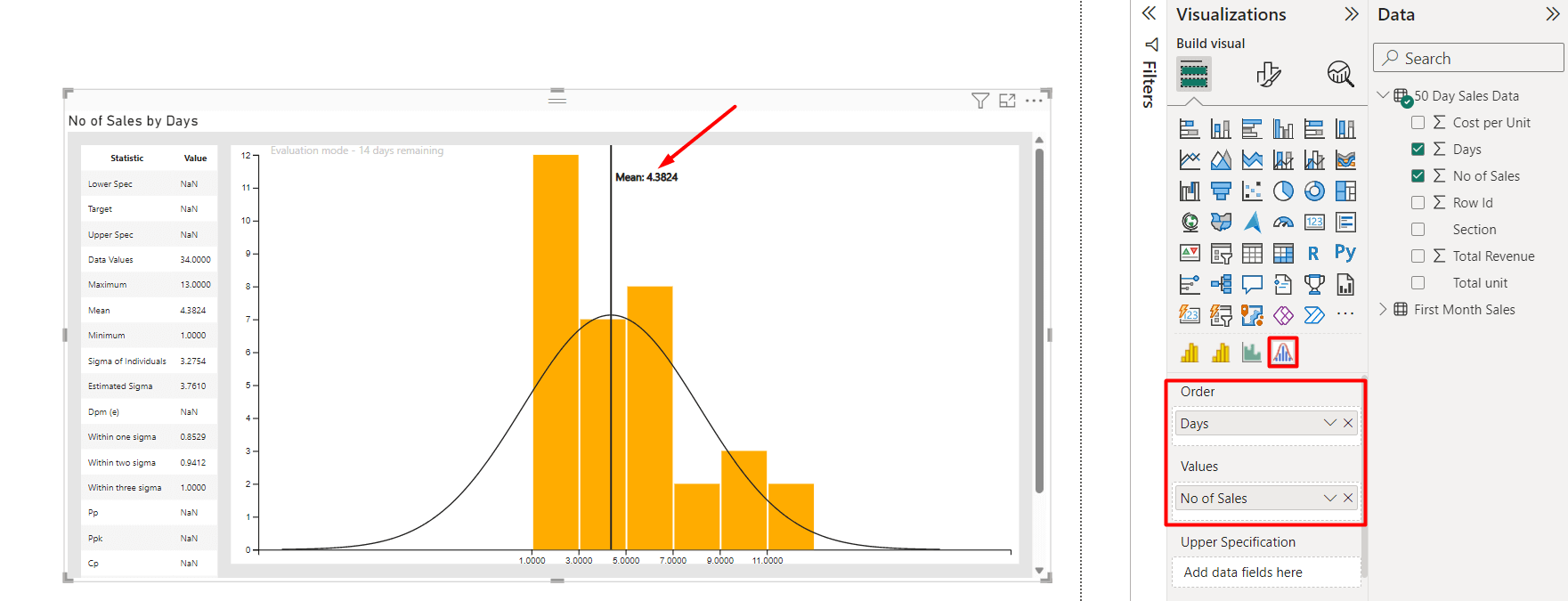
Nota importante: es necesario añadir/instalar la aplicación de histograma cada vez que se carga una nueva fuente de datos.
¿Puede crear un histograma utilizando una combinación de DAX y tablas de ayuda?
También puede crear un histograma en Power BI utilizando DAX y tablas de ayuda. Para ello, tendrá que escribir una expresión DAX o Power Query para definir los intervalos. Además, tendrá que calcular las frecuencias y, potencialmente, crear tablas adicionales para gestionar los datos de los intervalos.
Sin embargo, no es un enfoque eficiente ni recomendable. Ya que puede dar lugar a una complejidad innecesaria en el modelo de datos. Además, puede dificultar a los usuarios el mantenimiento y la comprensión de la estructura de datos subyacente.
Además, los histogramas se presentan mejor visualmente en los informes que formando parte del propio modelo de grandes datos.
Más información sobre otro tipo de visualización: los mapas de Power BI.
Por lo tanto, puede crear y añadir gráficos de histograma en Power BI utilizando las aplicaciones del mercado o el repositorio de GitHub como se muestra en los pasos anteriores. Estos métodos ofrecen más flexibilidad y eficiencia en el análisis y visualización de datos en Power BI.
Conecte su fuente de datos a Power BI con Coupler.io
Empiece gratis
